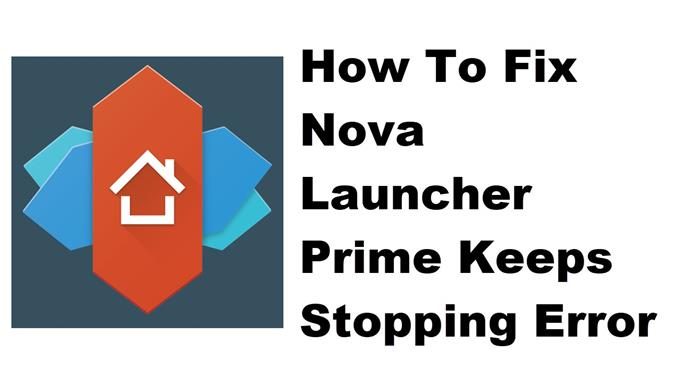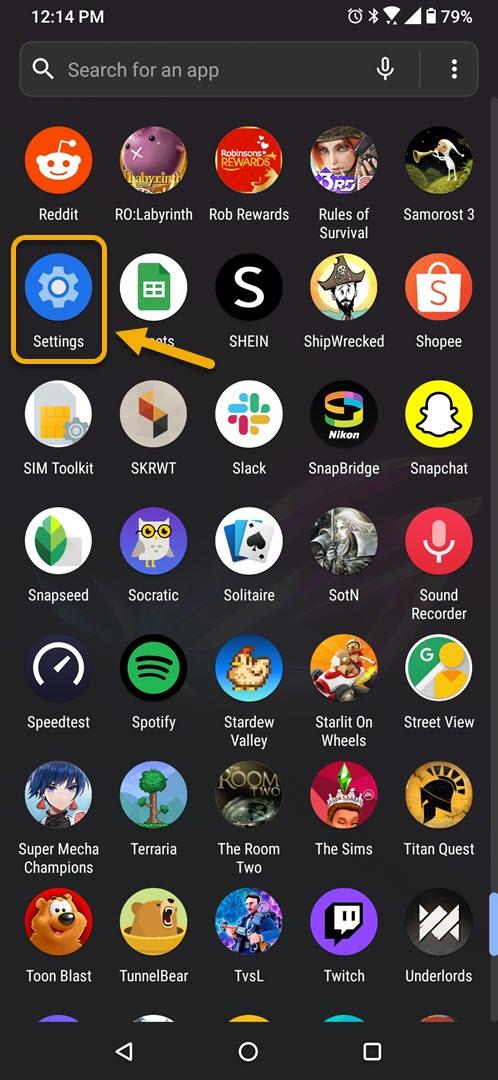Der auf Ihrem Android-Telefon auftretende Fehler „Nova Launcher Prime stoppt ständig“ wird normalerweise durch beschädigte App-Daten verursacht. Dies können temporäre Daten oder die App-Datei selbst sein. Um dies zu beheben, müssen Sie eine Reihe von Schritten zur Fehlerbehebung auf Ihrem Telefon ausführen.
Nova Launcher Prime ist einer der beliebtesten Ersatzbildschirme für Android-Telefone. Es verfügt über mehrere großartige Funktionen, mit denen Benutzer die Benutzeroberfläche ihres Telefons einfach anpassen können. Sie können aus Tausenden von verfügbaren Symbolthemen auswählen, die App-Schublade anpassen oder sogar auswählen, wann der Dunkelmodus aktiviert ist, um nur einige zu nennen. Beachten Sie, dass die Nova Launcher-App auf Ihrem Telefon installiert sein muss, damit dies funktioniert.
Was tun, wenn die Nova Launcher Prime-App auf Ihrem Android-Telefon weiterhin abstürzt?
Ein Problem, das bei der Verwendung dieses speziellen Starters auftreten kann, ist der ständige Absturz. Hier ist, was Sie tun müssen, um dies zu beheben.
Dinge, die zuerst zu tun sind:
- Starten Sie das Telefon neu.
- Stellen Sie sicher, dass auf Ihrem Telefon die neueste Softwareversion ausgeführt wird.
- Stellen Sie sicher, dass die Nova Launcher-App auf die neueste Version aktualisiert ist.
Methode 1: Löschen Sie den Cache und die Daten der Nova Launcher-App
Das erste, was Sie für dieses spezielle Problem tun sollten, ist, die Möglichkeit von beschädigten temporären Daten auszuschließen, die das Problem verursachen könnten. Dazu müssen Sie den Cache und die Daten der App löschen. Beachten Sie, dass die genauen Schritte für Ihr Android-Gerät unterschiedlich sein können.
Benötigte Zeit: 3 Minuten.
Temporäre Daten der App entfernen
- Tippen Sie auf Einstellungen.
Sie können dies tun, indem Sie vom Startbildschirm nach oben wischen und dann auf das Symbol Einstellungen tippen.
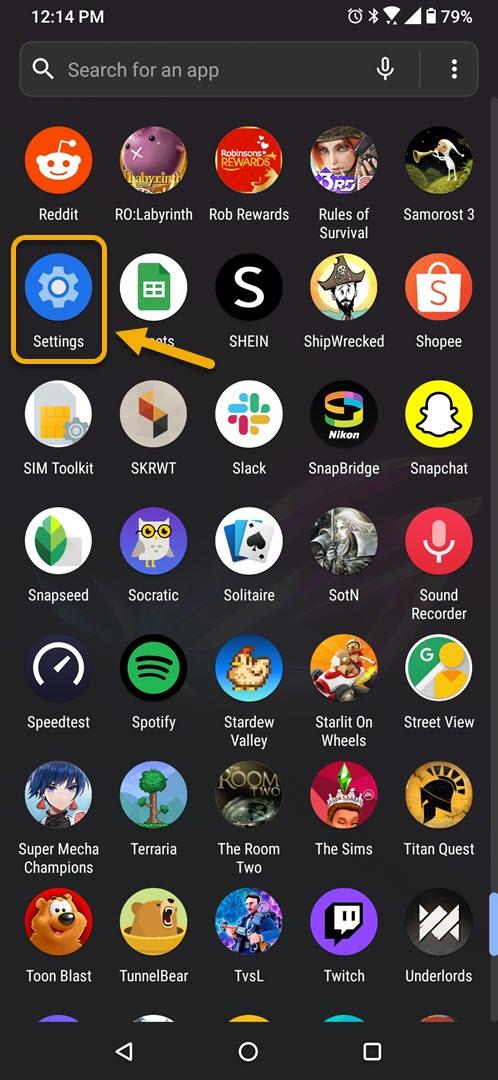
- Tippen Sie auf Apps & Benachrichtigungen.
Hier können Sie Ihre App-Einstellungen verwalten.

- Tippen Sie auf Alle Apps anzeigen.
Dadurch werden alle auf Ihrem Telefon installierten Apps aufgelistet.

- Tippen Sie auf Nova Launcher.
Dadurch werden die App-Berechtigungsbenachrichtigung und die Speicherinformationen geöffnet.

- Tippen Sie auf Speicher & Cache.
Dadurch werden die Einstellungen für App-Speicher und Berechtigungen geöffnet.

- Tippen Sie auf Speicher löschen und Cache löschen und bestätigen Sie Ihre Aktion.
Dadurch werden die von der App gespeicherten temporären Daten entfernt.

Überprüfen Sie nach dem Zurücksetzen der App auf den ursprünglichen Zustand, ob das Problem weiterhin auftritt. Wenn dies der Fall ist, wiederholen Sie die gleichen Schritte für die Nova Launcher Prime-App.
Methode 2: Installieren Sie die Nova Launcher- und Nova Launcher Prime-App neu, um das Abstürzen der App zu beheben
Manchmal kann dieses Problem bereits durch eine beschädigte App-Datei verursacht werden. Um dies zu beheben, sollten Sie beide Apps deinstallieren und anschließend eine neue Version aus dem Google Play Store installieren.
Nachdem Sie die oben aufgeführten Schritte ausgeführt haben, können Sie das Nova Launcher Prime-Problem weiterhin erfolgreich beheben.
Besuchen Sie unseren androidhow Youtube Channel für weitere Videos zur Fehlerbehebung.
Lesen Sie auch:
- So beheben Sie Opera News App friert auf Android-Handy ein